
Это программное обеспечение будет поддерживать ваши драйверы в рабочем состоянии, тем самым защищая вас от распространенных компьютерных ошибок и сбоев оборудования. Проверьте все свои драйверы сейчас за 3 простых шага:
- Скачать DriverFix (проверенный файл загрузки).
- Нажмите Начать сканирование найти все проблемные драйверы.
- Нажмите Обновите драйверы чтобы получить новые версии и избежать сбоев в работе системы.
- DriverFix был загружен 0 читатели в этом месяце.
Некоторые пользователи Outlook писали на форуме Microsoft о файл данных не хватает места на диске появляется сообщение об ошибке. Полное сообщение об ошибке гласит: На диске, на котором находится ваш файл данных, нет места. Очистите папку «Удаленные» или освободите место на диске, удалив некоторые файлы. Доступ запрещен. При возникновении этой ошибки пользователи не могут получать электронные письма в Outlook.
Как пользователи могут исправить ошибку нехватки места на диске в файле данных?
1. Очистить корзину
Некоторые пользователи сказали, что они исправили файл данных не хватает места на диске ошибка, очистив корзину, что освободит место на диске. Щелкните значок Корзина значок на рабочем столе. Затем нажмите кнопку Пустая мусорная корзина кнопку, чтобы удалить все в нем.
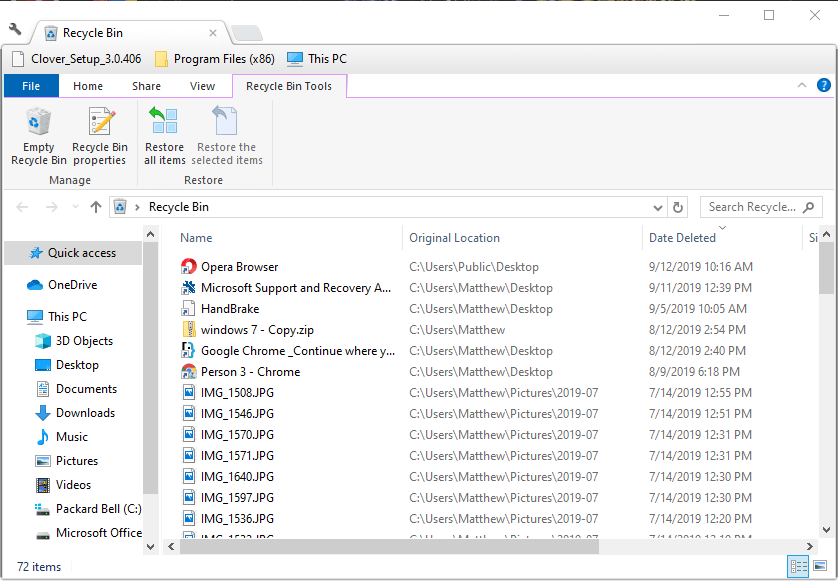
2. Настроить новый профиль Outlook
- Еще одно подтвержденное исправление - настроить новый профиль Outlook. Для этого запустите «Выполнить», нажав сочетание клавиш Windows + R.
- Введите «Панель управления» в поле «Открыть» и нажмите ОК.
- Щелкните значок Панель управления > кнопка для выбора Все элементы панели управления.
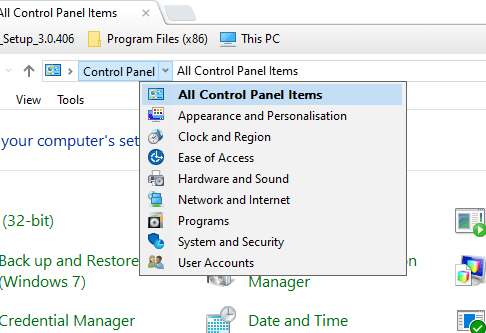
- Затем нажмите Почта, чтобы открыть Почту.
- нажмите Показать профили кнопку и щелкните Добавлять на вкладке Общие.
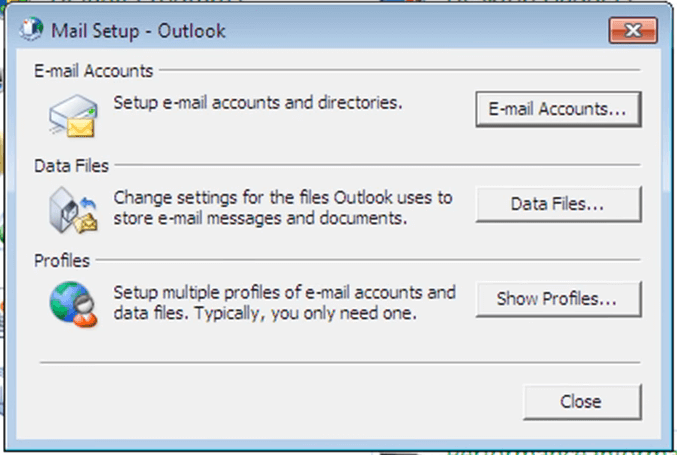
- Введите заголовок профиля в окне «Новый профиль» и нажмите кнопку ОК кнопка.
- Затем заполните текстовые поля в окне «Добавить учетную запись».
- нажмите Заканчивать кнопка.
- В окне почты щелкните значок Всегда используйте этот профиль вариант.
- Затем выберите новый профиль, который будет использоваться по умолчанию для Outlook.
- Щелкните значок Применять а также ОК кнопки.
3. Настройка нового файла данных Outlook
- Настройка нового файла данных Outlook также может решить проблему файл данных не хватает места на диске ошибка. Для этого щелкните значок Новые предметы кнопку в Outlook.
- Выбирать Больше предметов и Файл данных Outlook вариант.
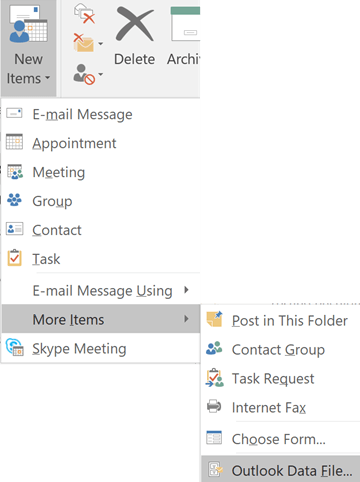
- Затем введите название файла для файла данных.
- Пользователи могут ввести необязательный пароль, выбрав Добавить необязательный пароль вариант.
- нажмите ОК кнопка.
- Затем пользователи могут выбрать новый файл данных в качестве файла по умолчанию для Outlook, открыв Почту из Панели управления.
- Щелкните значок Дата файлы в окне настройки почты.
- Затем выберите новый файл PST на вкладке «Файлы данных».
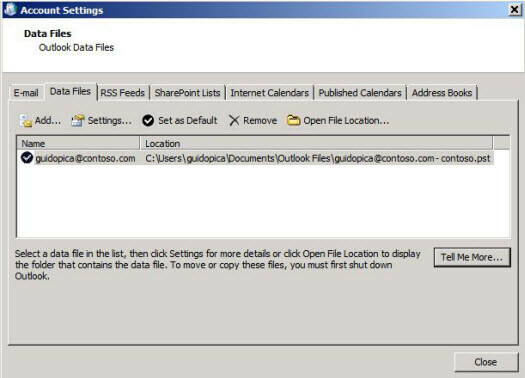
- Щелкните значок Установить по умолчанию вариант.
- Щелкните значок Закрывать кнопка.
4. Преобразование диска C: в формат NTFS
- Преобразование жесткого диска FAT32 в формат NTFS - еще одно возможное решение для файл данных не хватает места на диске ошибка.
- Сначала откройте проводник, нажав клавишу Windows + горячую клавишу E.
- Щелкните правой кнопкой мыши диск C:, чтобы выбрать Характеристики.
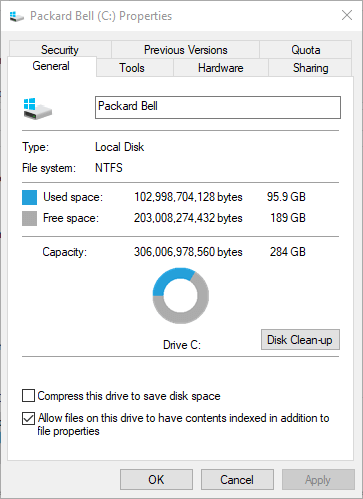
- Вкладка General, расположенная непосредственно выше, сообщает пользователям, являются ли их жесткие диски жесткими дисками FAT32. Если да, откройте аксессуар Run.
- Введите «cmd» в «Выполнить» и нажмите ОК открыть Командная строка.
- Введите «convert c: / fs: ntfs» в командной строке и нажмите Return.
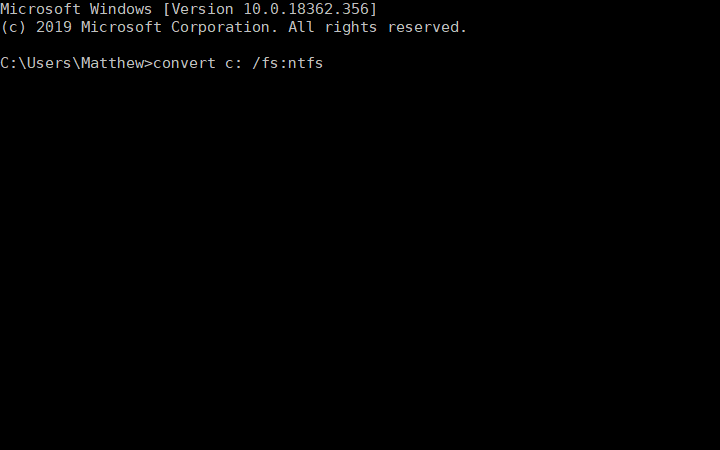
Это некоторые из подтвержденных резолюций для файл данных не хватает места на диске ошибка. Помимо этих исправлений, удаление электронных писем и сжатие файла PST также может решить проблему для некоторых пользователей.
СВЯЗАННЫЕ СТАТЬИ ДЛЯ ПРОВЕРКИ:
- Как исправить ошибку Outlook 0x8004060c
- Как исправить ошибку Outlook 0x80042109 в Windows 10
- Как исправить ошибку Outlook 0x800CCC13 на ПК с Windows


